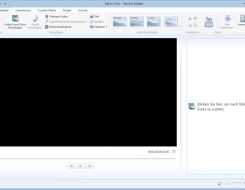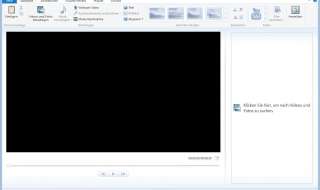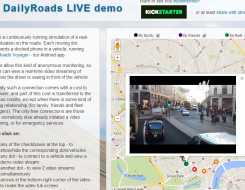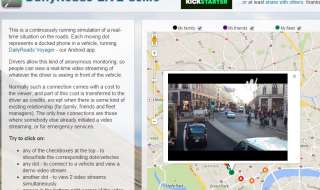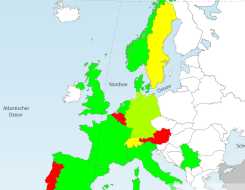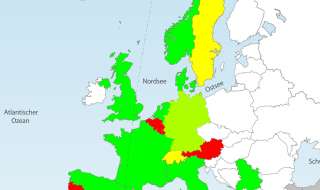GPX-Datei aus Dashcams Videos exportieren

France map by Dixidito (freeimages.com)
Einige Dashcams haben einen eingebauten GPS Empfänger. Mit diesem Modul wird im Intervall aufgezeichnet, wo sich die Dashcam (die ja im Auto ist) befindet. Somit kann errechnet werden, wie schnell das Auto fährt und wo es lang gefahren ist.
GPS bedeutet Global Positioning System. Im Weltraum kreisen 24 Satelliten in ca. 20.000 km Höhe um unsere Erde. Die Dashcam benötigt mindestens den Empfang von drei Satelliten, damit die Dashcam weiß, wo sie auf der Erde ist. Diese Daten sehen dann ungefähr so aus: N52.599844, E13.546494.
Die Daten werden dann unsichtbar im Video gespeichert und können mit einem beliebigen Programm wie den GPS Movie Player ausgelesen und angezeigt werden.
Aber wozu brauchen wir dann die Daten in einem GPX Format?
Es gibt die Möglichkeit, gefahrene Routen in andere Software zu importieren wie zum Beispiel in Google Earth oder Google Maps. So könnt ihr zum Beispiel Freunden einen Link zu einer interaktiven Karte schicken, wo ihr lang gefahren seid. Diese Software versteht aber die GPS Daten von der Dashcam noch nicht. Deswegen müssen wir sie in ein .gpx oder .kml Format exportieren.
Um ein klein wenig technischer zu werden, beschäftigen wir uns mit dem .gpx Format. Ausgeschrieben heißt es GPS Exchange Format, was sinn macht. Dieses Format ist von der Firma TopoGrafix entwickelt worden und basiert auf einen XML-Standard. Dieses Format ist dafür da, dass Geodaten zwischen verschiedenen Programmen einfach ausgetauscht werden können.
Wie exportiere ich die Daten?
Bei Dashcams, die einen GPS Empfänger eingebaut haben, ist meist eine Software dabei, mit der die Daten ausgelesen werden können. Ich nutze dafür die Dashcam DATAKAM G5-CITY MAX. Die Software für diese Dashcam nennt sich Registrator Viewer und kann von der Website bezogen werden oder meist liegt sie auf der SD-Karte, die in der Dashcam ist.
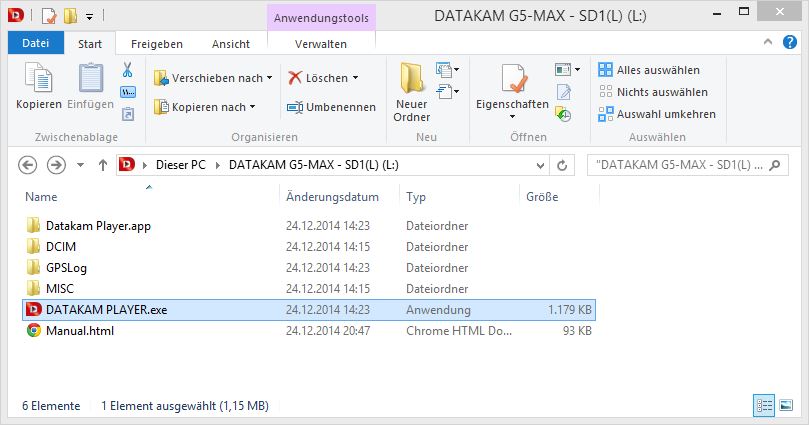
Registrator Viewer auf der SD-Karte
Das Programm muss nicht installiert werden. Nach dem öffnen des Programms lädt ihr euer Dashcam Video über die Schaltfläche Datei > Öffnen. Danach sieht die Oberfläche so aus:
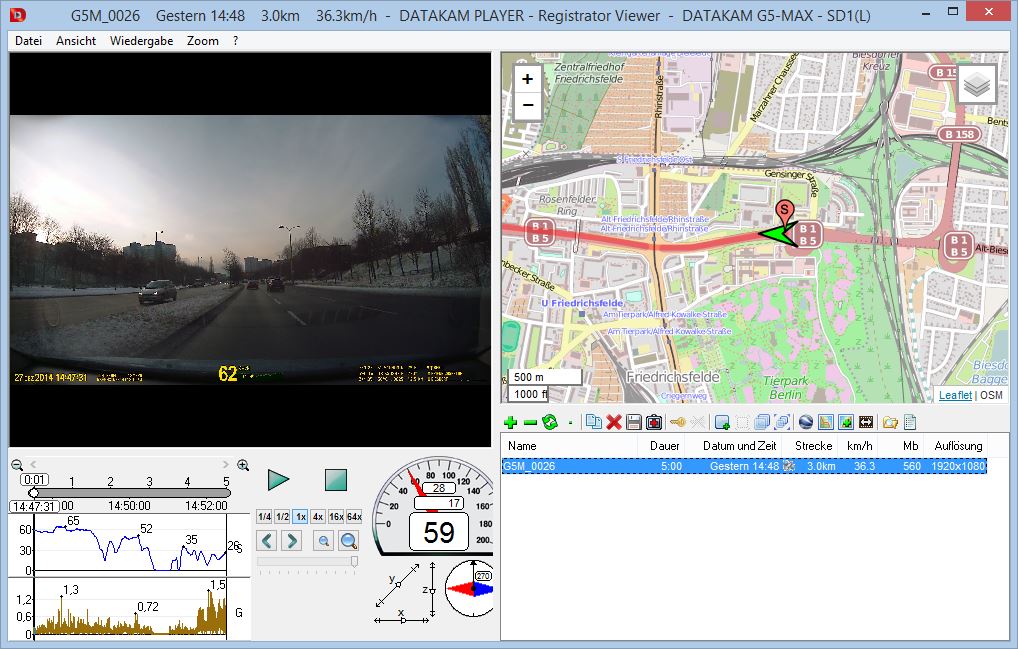
Registrator Viewer offen
Auf der rechten Seite seht ihr die Karte, hier wird in dunkelrot (ist leider ein wenig schlecht ersichtlich) die Route markiert. Links seht ihr dann das Video und dadrunter die Informationen zum Fahrverhalten. Das erste Diagramm von oben zeigt an, wie schnell ihr gefahren seid (auch im Tacho rechts dargestellt). Das Diagramm dadrunter gibt die G-Kräfte, also euer Bremskraft, aus.
Neben den Diagrammen könnt ihr das Video verlangsamen, weiterspringen, Reinzoomen oder andere stellen suchen.
Um die Route als .gpx oder .kml zu exportieren, müsst ihr mit der rechten Maustaste auf euer aktuelles Video klicken und auf die Schaltfläche GPS-Track exportieren klicken.
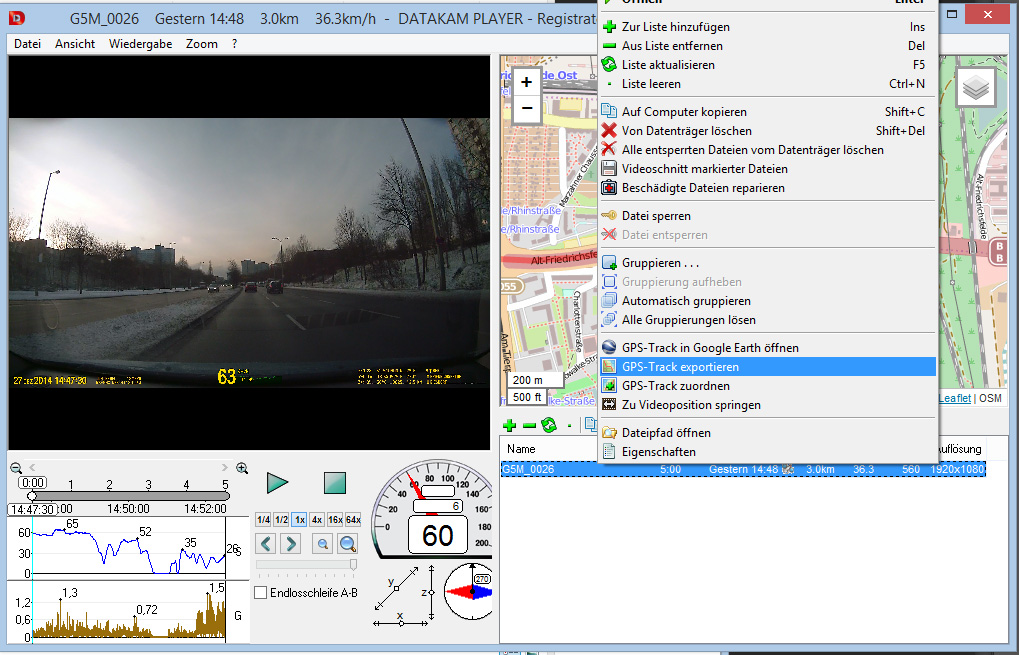
Aktuelles Video in der Wiedergabeliste
Nun wählt ihr ein Verzeichnis aus und welches Format genommen werden soll. Das .kml-Format ist meist für Google Maps und Earth und das .gpx für andere Anwendungen. Beide Formate erfüllen jedoch den zweck, Routen zwischen Programmen auszutauschen.
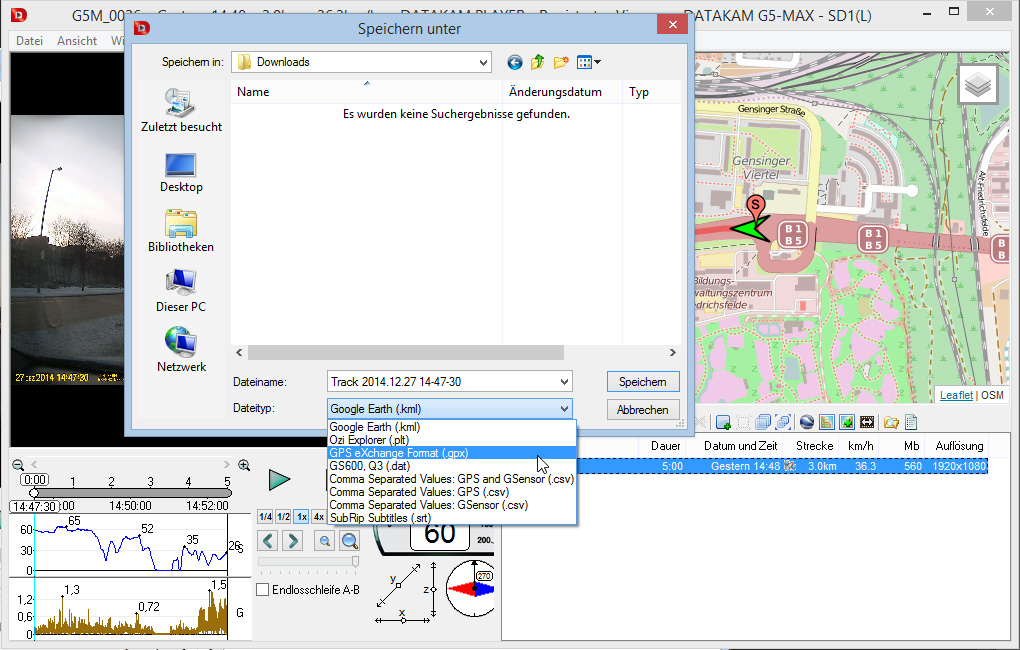
GPS Route aus Dashcam Video exportieren
Nachdem ihr dann Speichern geklickt habt, steht die Route dann in dieser Datei.
Falls ihr noch fragen habt, schreibt sie in die Kommentare.